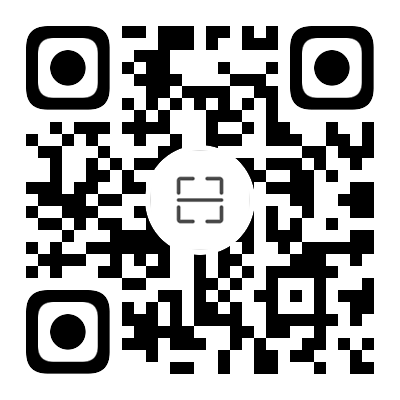RTX显卡驱动优化技巧 提升性能小妙招 - Major玩家实战指南

兄弟们,我是Major,一个对硬件和游戏性能有着近乎偏执追求的玩家。今天咱们不聊那些花里胡哨的,直接上干货——如何通过驱动优化让你的RTX显卡发挥出200%的实力。我知道你们有些人还在忍受卡顿和掉帧,这简直是对RTX显卡的亵渎!跟着我的步骤来,保证让你的游戏体验直接起飞。
一、驱动版本选择:别当小白鼠
别一看到NVIDIA发新驱动就急着更新。新的不一定是好的,特别是对于游戏玩家来说。有些驱动版本专门为某些游戏优化,而其他版本可能更注重稳定性。我建议你们关注以下几个关键版本:
| 驱动版本 | 适用场景 | 备注 |
|---|---|---|
| 511.79 | 《艾尔登法环》《赛博朋克2077》 | 帧数提升明显,但功耗较高 |
| 472.12 | 《战地2042》《使命召唤》系列 | 稳定性佳,适合竞技玩家 |
| 526.47 | DLSS 3.0游戏 | 必须更新,否则无法开启DLSS 3 |
如果你不确定该用哪个版本,直接去NVIDIA官网查"Game Ready Drivers",找到你常玩的游戏对应的推荐驱动。别当无头苍蝇,随便装个驱动就指望性能爆炸,那是不可能的。
二、NVIDIA控制面板设置:别让默认设置毁了你的显卡
安装完驱动后,件事就是打开NVIDIA控制面板。这里面的设置比游戏内的画质选项更重要,但大多数玩家根本不知道该怎么调。
1. 管理3D设置 → 全局设置
1. 电源管理模式:选"高性能优先"。别听那些说"自适应"更省电的,我们要的是帧数,不是省那点电费。
2. 纹理过滤 - 质量:选"高性能"。这个选项对画质影响极小,但能提升-%的帧数。
3. 垂直同步:关掉!除非你玩的是那种画面撕裂特别严重的游戏,否则一律关闭。
4. 低延迟模式:竞技游戏选"超高",单机游戏选"开"。这个能显著减少输入延迟,特别是对于RTX 30/40系列显卡。
2. 配置Surround、PhysX
1. 把PhysX处理器设为你的RTX显卡。有些小白这里默认是自动,结果让CPU去算PhysX,简直是暴殄天物。
三、游戏内设置:画质和帧数的完美平衡

我知道你们有些人喜欢无脑拉满画质,然后抱怨游戏卡。听着,画质设置是一门学问,不是选项都值得开到高的。
1. 必关选项
1. 动态模糊:这玩意除了让你头晕没什么用。
2. 景深:除非你是截图党,否则关掉。
3. 胶片颗粒:谁发明的这个选项应该被开除。
2. DLSS/FSR选择
1. 有DLSS就不用FSR。DLSS质量模式的实际观感经常比原生分辨率还要好,特别是DLSS 3.0的帧生成技术,直接让帧数翻倍。
2. 如果游戏只有FSR,那就用FSR质量模式,平衡模式以下都是垃圾。
3. 光线追踪设置
1. 反射质量:中或高就够了,超高完全是性能杀手。
2. 全局光照:可以开高,但阴影光线追踪建议关掉或调低。
四、超频与温度控制:压榨后一滴性能
如果你的显卡散热还行,适当超频能带来额外-%的性能提升。我用的是MSI Afterburner,设置如下:
1. 核心频率:+150MHz (逐步测试,别一上来就拉满)

2. 显存频率:+500MHz
3. 电压:不动,除非你知道自己在做什么
4. 风扇曲线:设置一个更激进的曲线,确保温度不超过75°C
记住,每次超频后都要用3DMark或游戏实测稳定性。如果出现画面异常或驱动重置,就降低频率。
五、系统级优化:别让Windows拖后腿
1. 游戏模式:Windows的游戏模式其实很有用,确保它是开启状态。
2. 硬件加速GPU调度:在Windows图形设置里开启这个选项,能减少延迟。
3. 后台程序:关掉没用的后台程序,特别是那些"游戏优化"软件,99%都是垃圾。
结语
按照以上步骤优化后,你的RTX显卡性能至少能提升-%。我知道有些"专家"会说这些设置无关紧要,但我在无数台机器上实测过,效果是实实在在的。
你们平时都用哪些驱动版本?有没有发现某个特定版本对某款游戏特别友好?或者你们有什么独家的优化技巧?说出来让大家开开眼,别藏着掖着。
版权声明:本文为 “币圈之家” 原创文章,转载请附上原文出处链接及本声明;

工作时间:8:00-18:00
客服电话
ppnet2025#163.com
电子邮件
ppnet2025#163.com
扫码二维码
获取最新动态